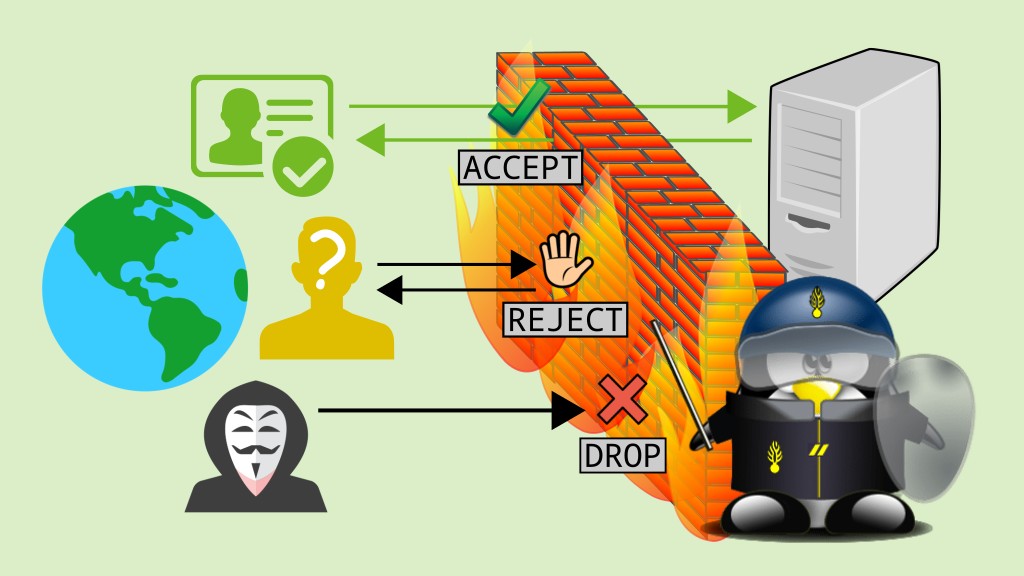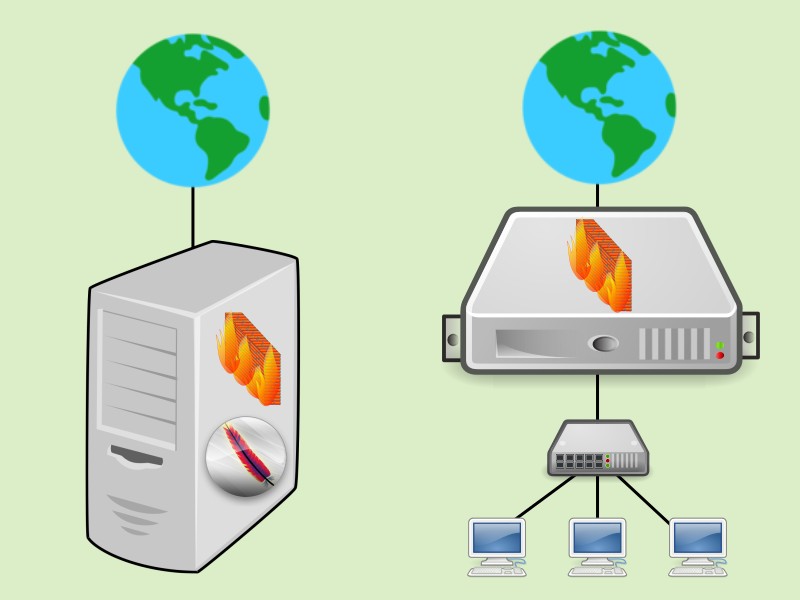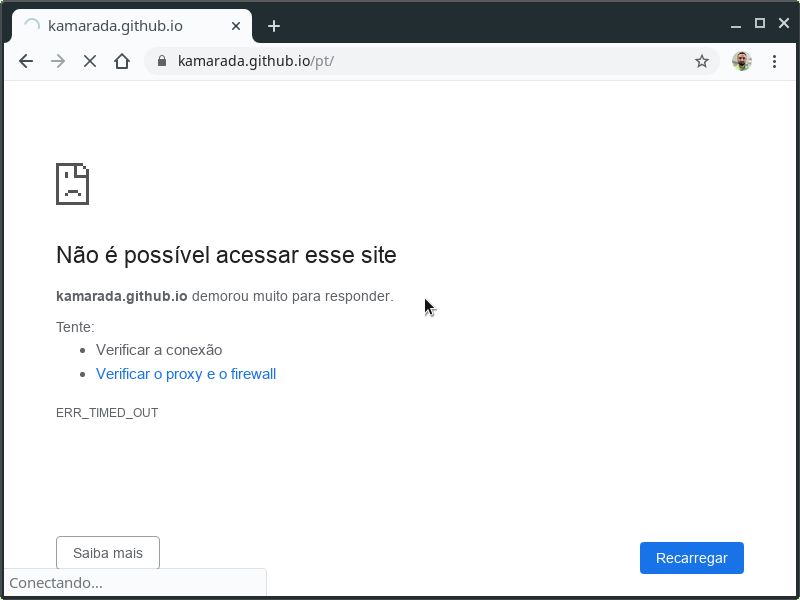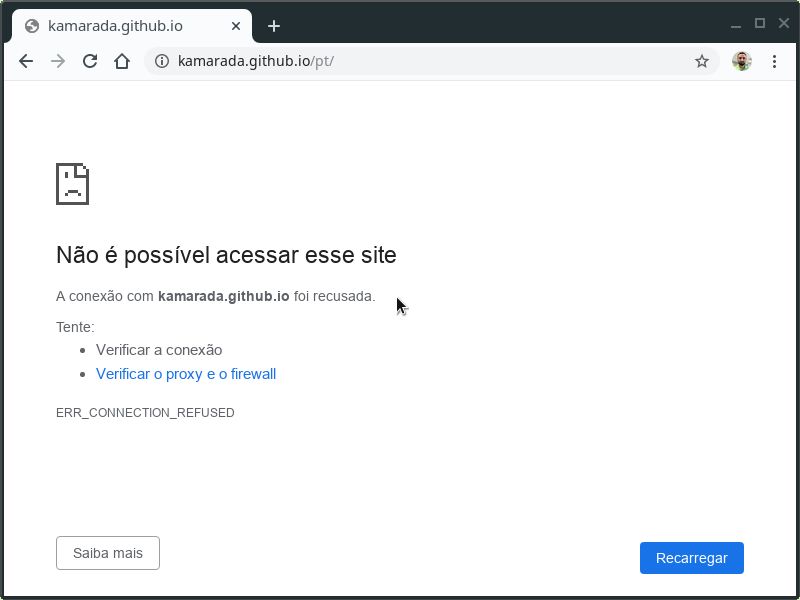Faz tempo que não falamos de servidores… Hoje vamos falar sobre segurança focando em servidores, mas serve também para desktops, seja em casa ou no trabalho. A Internet facilitou bastante acessar, enviar e compartilhar informações. Mas, como diz o ditado, “não há bônus sem ônus”: junto das conveniências, a Internet trouxe também uma série de riscos e ameaças. Uma das soluções usadas para tentar prevenir ataques e invasões é o firewall.
O firewall (“parede de fogo”, em inglês) é um software que monitora os pacotes que trafegam entrando e saindo da rede e permite ou bloqueia pacotes específicos com base em regras de segurança predefinidas.
Se você entende melhor usando analogias, pense no firewall como o segurança de uma festa: ele confere o documento das pessoas que chegam e permite que entrem ou não com base em uma lista de convidados.
Também existem firewalls na forma de hardware, ou soluções mistas de hardware e software, mas comumente o firewall é um software instalado em um servidor ou desktop.
Firewalls podem ser instalados em diversos lugares com diferentes finalidades, como:
- no servidor (por exemplo, um servidor web) ou no desktop (por exemplo, uma estação de trabalho), para proteger o próprio servidor ou desktop;
- no servidor inserido entre a rede local e a Internet, para proteger a rede local; ou
- no servidor que faz roteamento entre diversas redes internas, para protegê-las.
Com base na camada do modelo TCP/IP em que atuam, firewalls podem ser classificados em:
- filtro de pacotes (packet filter): atua nas camadas 2 (rede) e 3 (transporte), permite ou bloqueia pacotes com base em suas características (endereço/porta/interface de origem/destino, protocolo usado — se é TCP, UDP, ICMP, etc). É o tipo de firewall mais antigo, simples e limitado, mas já oferece um nível de segurança significativo.
- firewall de aplicação, mais conhecido como proxy: atua na camada 4 (aplicação) e é capaz de bloquear pacotes com base em seu conteúdo. Por exemplo, um proxy HTTP consegue bloquear o acesso a uma página se ela contiver determinada palavra no link, ou se ela é conhecida por apresentar pirataria, jogo, pornografia, malware, etc.
Como é o firewall no Linux
No Linux, o firewall está inserido dentro do kernel (núcleo do sistema) na forma de um módulo chamado ip_tables. Para configura-lo, usamos a ferramenta de linha de comando iptables.
Normalmente, as pessoas simplificam e chamam tanto o módulo do kernel quanto a ferramenta de iptables, como se fossem a mesma coisa. Vamos fazer assim.
O iptables é, a princípio, um firewall em nível de pacotes, mas dispõe de módulos que o permitem atuar na camada de aplicação. Ele vem instalado por padrão na maioria das distribuições Linux, incluindo o Linux Kamarada e o openSUSE. Isso significa que podemos simplesmente começar a usar o iptables: não precisamos instalar nada antes.
A versão original do módulo ip_tables e da ferramenta iptables lida apenas com IPv4. Existem também os análogos ip6_tables e ip6tables para lidar com IPv6.
Muitas distribuições trazem ferramentas alternativas para configurar o firewall, como o firewalld, que pode ser usado tanto pela linha de comando quanto pela interface gráfica (que algumas pessoas podem achar mais fácil de usar). Por padrão, o openSUSE vem com o iptables e o firewalld quando instalado em desktops, mas apenas com o iptables (sem o firewalld) quando instalado em servidores. O Linux Kamarada, que é focado em desktops e usuários iniciantes de Linux, também traz o iptables e o firewalld instalados por padrão.
Hoje, vamos falar apenas do iptables. Oportunamente, podemos falar do firewalld, mas já mencionamos ele em um post, se você quiser ter uma ideia de como é a tela dele, veja:
Conceitos básicos
Para entender o funcionamento do iptables, você precisa saber o que são regras, chains, tabelas, targets e política padrão.
As regras descrevem tipos de pacotes (endereço/porta/interface de origem/destino, protocolo usado, etc.) e o que fazer com esses pacotes (como bloquear ou deixar passar).
Uma chain é uma lista de regras (traduções possíveis seriam cadeia, corrente, sequência, algo nesse sentido, mas comumente se usa o termo em inglês mesmo). O iptables possui chains predefinidas e o usuário também pode criar as suas próprias chains.
Já as tabelas são conjuntos de chains. O iptables tem 4 tabelas que são usadas em diferentes momentos, apresentadas a seguir: filter, nat, mangle e raw. Cada tabela contém chains predefinidas do iptables e pode conter também chains criadas pelo usuário. Hoje, vamos focar na tabela filter. Oportunamente, podemos falar mais sobre as outras tabelas.
filter: essa é a tabela usada por padrão, contém 3 chains predefinidas do iptables:INPUT: consultada quando pacotes chegam à máquinaOUTPUT: consultada quando pacotes devem sair da máquinaFORWARD: consultada quando pacotes devem ser roteados através da máquina (encaminhados de uma interface de rede para outra ou de uma máquina para outra, passando pela máquina atual)
nat: essa tabela é usada para fazer NAT (Network Address Translation), contém 3 chains predefinidas do iptables:PREROUTING,OUTPUTePOSTROUTINGmangle: essa tabela é usada para fazer alterações específicas em pacotes, como, por exemplo, modificar o tipo de serviço (ToS), contém 5 chains predefinidas do iptables:PREROUTING,OUTPUT,INPUT,FORWARDePOSTROUTINGraw: essa tabela é consultada pelo iptables antes das demais e é usada principalmente para dispensar pacotes do rastreamento de conexão, contém 2 chains predefinidas do iptables:PREROUTINGeOUTPUT.
Note que os nomes das chains são sensíveis à capitalização (case sensitive). Portanto, INPUT, input e Input, por exemplo, seriam 3 chains diferentes. As chains predefinidas do iptables são sempre escritas em caixa alta (por exemplo, INPUT).
Quando recebe um pacote, o iptables analisa as regras buscando uma regra que descreva aquele pacote. As regras são analisadas na ordem em que foram inseridas na chain. Quando o iptables analisa uma regra, se o pacote não corresponde à descrição, ele passa para a próxima regra. Se o pacote corresponde, então o iptables verifica na regra para onde enviar o pacote, que é o target (alvo).
O target pode ser o nome de uma chain do usuário — nesse caso, o iptables vai continuar analisando as regras dessa chain — ou pode ser um desses valores especiais, diante dos quais o iptables para de analisar as regras da chain atual e age sobre o pacote imediatamente:
ACCEPT: aceitar o pacote, deixá-lo (permiti-lo) passarDROP: descartar (excluir, ignorar) o pacote — na prática, significa impedi-lo de passarQUEUE: passar o pacote para um programa do espaço de usuário (fora do kernel), que irá processar o pacoteRETURN: interrompe o processamento das regras da chain atual e retorna o processamento das regras para a regra seguinte na chain anterior (a que chamou a chain atual)
Por fim, se o iptables já analisou todas as regras da chain e não encontrou uma regra que descreve o pacote, ele vai adotar a política padrão predefinida para aquela chain, que pode ser somente um dos quatro targets especiais acima.
Há ainda o target REJECT, que é semelhante ao DROP, mas só pode ser usado em regras das chains da tabela filter. Falaremos mais sobre o target REJECT adiante.
Parece confuso? Não se preocupe: vamos meter a mão na massa e tudo vai ficar mais claro.
Listando as regras em uso
Será que nosso firewall já possui regras antes mesmo de adicionarmos nossa primeira regra? Vejamos!
Para listar as regras atualmente em uso pelo iptables, execute o comando a seguir:
1
# iptables -L
Adianto que hoje só usaremos a interface de linha de comando e praticamente todos os comandos serão executados como administrador (usuário root). Suponho que você já possua certa familiaridade com o Linux e com o terminal.
A saída do comando acima deve ser algo parecido com:
1
2
3
4
5
6
7
8
Chain INPUT (policy ACCEPT)
target prot opt source destination
Chain FORWARD (policy ACCEPT)
target prot opt source destination
Chain OUTPUT (policy ACCEPT)
target prot opt source destination
Essa é a configuração padrão do iptables: a política padrão (policy) de todas as chains é aceitar (ACCEPT) e elas não possuem regras de antemão. Ou seja, qualquer pacote que deseja entrar no sistema ou sair dele, o iptables deixa passar.
Se a saída para você é diferente, é possível que o administrador já tenha adicionado regras, que a distribuição que você usa tenha outra configuração padrão, ou que você esteja usando o firewalld, que cria suas próprias chains. A seguir, veremos como excluir essas regras.
Por padrão, são listadas as regras da tabela filter. Para listar as regras de outra tabela, adicione o parâmetro -t (ou --table) seguido do nome da tabela. Por exemplo:
1
2
3
4
5
6
7
8
9
10
11
12
# iptables -t nat -L
Chain PREROUTING (policy ACCEPT)
target prot opt source destination
Chain INPUT (policy ACCEPT)
target prot opt source destination
Chain OUTPUT (policy ACCEPT)
target prot opt source destination
Chain POSTROUTING (policy ACCEPT)
target prot opt source destination
Caso você queira limitar a exibição a uma chain, informe o seu nome no final. Exemplo:
1
2
3
# iptables -t mangle -L FORWARD
Chain FORWARD (policy ACCEPT)
target prot opt source destination
Excluindo todas as regras em uso
Como a ordem das regras importa para o iptables, é comum iniciar sua configuração excluindo quaisquer regras que estejam em uso.
Não teste os comandos desse tutorial em um servidor que você acessa remotamente via SSH: você corre o risco de perder o acesso ao servidor.
Para acompanhar este tutorial, recomendo que você use uma máquina virtual. Com isso, você não modifica as configurações do seu servidor ou desktop.
Para mais informações, leia:
Para excluir todas as regras, use o comando:
1
# iptables -F
Na verdade, por padrão, são excluídas as regras de todas as chains da tabela filter.
Nesse sentido, o comando iptables -F é semelhante ao comando iptables -L:
- para excluir as regras de outra tabela, adicione o parâmetro
-tseguido do nome da tabela, e - para excluir as regras apenas de uma chain específica, adicione seu nome ao final.
Exemplos:
1
2
3
# iptables -t nat -F
# iptables -t mangle -F POSTROUTING
Excluindo todas as chains do usuário
Além de excluir as regras, também é comum iniciar excluindo as chains do usuário.
Para excluir todas as chains do usuário presentes na tabela filter, use o comando:
1
# iptables -X
Ainda que você mesmo não tenha criado nenhuma chain, se sua distribuição usa o firewalld, com esse comando você exclui as chains criadas pelo firewalld.
Da mesma forma, para especificar uma tabela, use o parâmetro -t, e para excluir apenas uma chain específica, adicione seu nome ao final.
Note que não é possível excluir as chains do iptables, apenas as do usuário.
Resumindo, para fazer uma limpeza completa no iptables, execute os comandos:
1
2
3
4
5
6
7
8
# iptables -F
# iptables -X
# iptables -t nat -F
# iptables -t nat -X
# iptables -t mangle -F
# iptables -t mangle -X
# iptables -t raw -F
# iptables -t raw -X
Depois dessa limpeza, se você listar as regras (iptables -L), certamente verá a configuração padrão do iptables.
Adicionando regras
Agora sim vamos à parte mais interessante: vamos adicionar nossa primeira regra ao iptables. Como exemplo, vamos adicionar uma regra que bloqueia o acesso à própria máquina (127.0.0.1 ou localhost).
Antes, execute um ping e certifique-se de que funciona (use Ctrl + C para interrompê-lo):
1
2
3
4
5
6
7
8
$ ping 127.0.0.1
PING 127.0.0.1 (127.0.0.1) 56(84) bytes of data.
64 bytes from 127.0.0.1: icmp_seq=1 ttl=64 time=0.036 ms
64 bytes from 127.0.0.1: icmp_seq=2 ttl=64 time=0.106 ms
^C
--- 127.0.0.1 ping statistics ---
2 packets transmitted, 2 received, 0% packet loss, time 1010ms
rtt min/avg/max/mdev = 0.036/0.071/0.106/0.035 ms
Agora, adicione a regra:
1
# iptables -A INPUT -d 127.0.0.1 -j DROP
Leiamos esse comando por partes:
- como nos comandos anteriores, poderíamos usar o parâmetro
-tpara especificar uma tabela, como não fizemos isso, usamos a tabelafilterpor padrão - o parâmetro
-Ainicia a adição de uma nova regra ao final da chain INPUTé a chain onde a regra está sendo adicionada — nesse caso, estamos interessados nos pacotes que chegam à máquina- o parâmetro
-d(poderia ser também--dstou--destination) indica o destino — nesse caso, filtramos pacotes com destino a127.0.0.1(a própria máquina) - o parâmetro
-j(poderia ser também--jump) indica o que fazer com o pacote (o target) — nesse caso, descartar (DROP)
Agora, depois de adicionada a regra, tente novamente usar o ping:
1
2
3
4
5
$ ping 127.0.0.1
PING 127.0.0.1 (127.0.0.1) 56(84) bytes of data.
^C
--- 127.0.0.1 ping statistics ---
2 packets transmitted, 0 received, 100% packet loss, time 1006ms
Viu só? Não funcionou. O iptables está bloqueando esses pacotes com base na regra que acabamos de adicionar.
Observação: a regra acima foi usada apenas para fins didáticos. Nunca bloqueie o acesso à própria máquina, a menos que saiba o que está fazendo, pois muitos aplicativos utilizam soquetes TCP para realizar conexões.
Dito isso, vamos desfazer a adição da regra acima antes de continuar:
1
# iptables -F
Definindo a política padrão de uma chain
Entre a limpeza das tabelas e a adição das regras propriamente ditas, eu costumo definir a política padrão das chains. Usando o comando iptables -L, vimos que a configuração padrão do iptables é permitir todo o tráfego em todas as chains (política padrão de ACCEPT).
Normalmente, quando adotamos uma política padrão permissiva (ACCEPT) para uma chain, adicionamos regras restritivas (DROP ou REJECT) a essa chain, ou seja, as regras determinam o que bloquear, e por padrão, o que não é bloqueado, é permitido.
Já quando adotamos uma política padrão restritiva (DROP) para uma chain, adicionamos regras permissivas (ACCEPT) a essa chain, ou seja, as regras determinam o que permitir, e por padrão, o que não é permitido, é bloqueado.
Para a maioria das chains, uma política padrão permissiva (ACCEPT) é considerada insegura. Ao menos para a chain INPUT, considere usar uma política padrão restritiva (DROP). Desse modo, você só precisa permitir os serviços considerados seguros e não corre o risco de esquecer de bloquear algum acesso não desejado.
Para mudar a política padrão de uma chain, use o comando iptables -P seguido do nome da chain e do target que deve ser a política padrão. Exemplos:
1
2
3
# iptables -P FORWARD DROP
# iptables -P INPUT DROP
# iptables -P OUTPUT ACCEPT
Se você executar os três comandos acima, talvez algo pare de funcionar. Por exemplo: o navegador não consegue acessar sites. Isso acontece porque, embora a requisição seja enviada (a política padrão de OUTPUT é ACCEPT), a resposta é descartada (a política padrão de INPUT é DROP). Para prevenir casos assim, eu costumo usar a seguinte regra:
1
# iptables -A INPUT -m state --state ESTABLISHED,RELATED -j ACCEPT
Trata-se de uma “receita pronta” que eu encontrei na Internet para aceitar conexões que já foram estabelecidas previamente. Com essa regra, ao notar que o pacote que chega é uma resposta a uma requisição feita anteriormente pela própria máquina (o pacote que chega não é uma tentativa de conexão iniciada por outra máquina), o iptables aceita o pacote.
Note que políticas padrão são configuradas apenas para chains predefinidas do iptables (chains definidas pelo usuário não possuem política padrão).
Descrevendo pacotes
Vejamos alguns parâmetros que podemos usar para descrever pacotes na hora de criar regras para o iptables, assim como exemplos de regras válidas.
Observação: as regras a seguir são apenas exemplos, você não deve copiar e colar no seu servidor ou desktop, mas adaptar os comandos conforme a sua necessidade.
- destino: já vimos o parâmetro
-d(ou--dst, ou--destination), que permite filtrar um pacote pelo seu destino, que pode ser expresso na forma de:- o endereço IP de um host (por exemplo,
157.240.12.35); - o endereço IP de uma rede/sub-rede acompanhado da máscara de rede, em notação tradicional (por exemplo,
157.240.12.0/255.255.255.0) ou CIDR (157.240.12.0/24); - nome de rede (hostname, por exemplo,
www); ou - nome de domínio completo (do inglês fully qualified domain name ou FQDN, por exemplo,
www.facebook.com).
- o endereço IP de um host (por exemplo,
1
# iptables -A OUTPUT -d 157.240.12.35 -j REJECT
(leia-se: todos os pacotes saindo desta máquina com destino a 157.240.12.35 devem ser rejeitados — é um dos endereços IP de www.facebook.com, note que na verdade bloquear o acesso ao Facebook não é tão simples assim, essa regra é apenas um exemplo)
Observação: embora você possa usar nomes, prefira usar endereços IP (imagine o que pode acontecer se seu servidor DNS sair do ar — ou pior, se for invadido).
- origem: de forma análoga, o parâmetro
-s(ou--src, ou--source) permite filtrar um pacote pela sua origem, aceita os mesmos formatos do parâmetro-d.
1
# iptables -A INPUT -s 222.187.224.200 -j DROP
(todos os pacotes tentando entrar nesta máquina vindo de 222.187.224.200 devem ser descartados — uma vez, esse endereço IP estava tentando atacar um servidor que eu administrava, não sei se esse endereço ainda é usado para ataques)
- interface de origem: o parâmetro
-i(ou--in-interface) permite filtrar um pacote pela interface de rede na qual ele é recebido (por exemplo,eth0).
1
# iptables -A INPUT -i lo -j ACCEPT
(todos os pacotes recebidos na interface de loopback — lo — devem ser aceitos)
- interface de destino: de forma análoga, o parâmetro
-o(ou--out-interface) permite filtrar um pacote pela interface de rede pela qual ele deve ser enviado.
1
# iptables -A FORWARD -i eth0 -o eth1 -j DROP
(descartar todos os pacotes que tentam passar da interface eth0 para a interface eth1)
- protocolo: o parâmetro
-p(ou--protocol) permite filtrar um pacote pelo protocolo (TCP, UDP ou ICMP, pode ser escrito em maiúsculas ou minúsculas).
1
# iptables -A INPUT -p icmp -j ACCEPT
(aceitar todos os pacotes do protocolo ICMP — por exemplo, ping)
-
porta de origem: o parâmetro
--sport(ou--source-port) permite filtrar um pacote pela porta de origem, só pode ser usado após-p tcpou-p udp. -
porta de destino: o parâmetro
--dport(ou--destination-port) permite filtrar um pacote pela porta de destino, só pode ser usado após-p tcpou-p udp.
1
2
# iptables -A INPUT -p tcp --dport 22 -i eth0 -j ACCEPT
# iptables -A INPUT -p udp --dport 22 -i eth0 -j ACCEPT
(aceitar todas as requisições TCP e UDP para a porta 22 recebidas na interface eth0 — a porta 22 é a porta usada por padrão pelo serviço SSH)
Observação: todos os parâmetros acima aceitam negação usando exclamação (!) antes.
1
2
# iptables -A INPUT -p tcp --dport 22 ! -i eth0 -j DROP
# iptables -A INPUT -p udp --dport 22 ! -i eth0 -j DROP
(descartar todas as requisições TCP e UDP para a porta 22, exceto as recebidas na interface eth0)
Conhecendo esses parâmetros, você já consegue escrever várias regras, mas o iptables fornece ainda mais opções. Para a lista completa, leia a página de manual (man page) do iptables:
1
$ man iptables
Ou, se preferir ler no navegador:
A seguinte lista de portas também pode ser útil enquanto estiver criando regras:
Qual é a diferença entre DROP e REJECT?
A essa altura, você pode estar se perguntando: qual é a diferença entre DROP e REJECT?
A semelhança é que em ambos os targets o pacote é bloqueado (o iptables não deixa o pacote passar). A diferença vai além da tradução (aqui, estou usando “descartar” para DROP e “rejeitar” para REJECT). A diferença entre DROP e REJECT é que no caso do DROP, o pacote é silenciosamente descartado pelo iptables, que não envia uma resposta ao remetente (que “se sente” ignorado), já no caso do REJECT, o iptables descarta o pacote, mas também envia uma resposta ao remetente (que pode compreender que aquela requisição não é permitida).
Você pode ver a diferença entre DROP e REJECT esquematizada na figura do início do post.
Façamos um teste prático. Adicione a seguinte regra, usando DROP:
1
# iptables -A OUTPUT -d kamarada.github.io -j DROP
Agora tente acessar o site kamarada.github.io usando o navegador (abra esse link em uma nova aba). Após muito tempo tentando conectar, o navegador informa que não foi possível acessar o site porque ele demorou muito para responder:
Exclua essa regra (para excluir apenas uma regra específica, você pode repeti-la trocando -A por -D) e adicione outra, usando REJECT:
1
2
# iptables -D OUTPUT -d kamarada.github.io -j DROP
# iptables -A OUTPUT -d kamarada.github.io -j REJECT
Agora atualize aquela aba. O navegador responde de imediato, informando que a conexão foi recusada:
A depender da sua intenção, pode ser mais interessante usar um ou outro. Por exemplo, eu usaria o REJECT para bloquear o acesso a um site pela rede interna, porque para o usuário apareceria uma mensagem mais enfática, mas para bloquear um acesso indevido pelo mundo exterior eu usaria o DROP, porque um eventual atacante não receberia resposta e se sentiria “dando tiros no escuro”.
Salvando e restaurando regras
As regras do iptables são armazenadas no kernel e começam a ser aplicadas assim que os comandos são executados, mas são perdidas se o sistema é reiniciado.
Dois comandos que você pode usar para salvar e restaurar as regras são o iptables-save e o iptables-restore, respectivamente.
Para salvar as regras atualmente em uso, execute:
1
# iptables-save > /caminho/nome_do_arquivo
Para restaurar as regras de um arquivo criado anteriormente, execute:
1
# iptables-restore < /caminho/nome_do_arquivo
Levantando o firewall com shell script
Embora os comandos iptables-save e iptables-restore sejam práticos, a forma mais comum de configurar o iptables (limpar as regras, definir a política padrão, adicionar regras) é criar um shell script. Fica mais legível e fácil de documentar e dar manutenção.
Por exemplo, crie um script meu-firewall.sh na pasta /usr/local/sbin/ usando seu editor de texto preferido (vou usar o nano):
1
# nano /usr/local/sbin/meu-firewall.sh
Copie e cole o seguinte conteúdo (dica: para colar no terminal, use Ctrl + Shift + V):
1
2
3
4
5
6
7
8
9
10
11
12
13
14
15
16
17
18
19
20
21
22
23
24
25
26
27
28
29
30
31
32
33
#!/bin/bash
set -ex
# Limpar as regras
iptables -F
iptables -X
iptables -t nat -F
iptables -t nat -X
iptables -t mangle -F
iptables -t mangle -X
iptables -t raw -F
iptables -t raw -X
# Politica padrao: bloquear todas as conexoes de entrada
iptables -P FORWARD DROP
iptables -P INPUT DROP
iptables -P OUTPUT ACCEPT
# Aceitar conexoes estabelecidas previamente
iptables -A INPUT -m state --state ESTABLISHED,RELATED -j ACCEPT
# Aceitar tudo vindo da interface de loopback
iptables -A INPUT -i lo -j ACCEPT
# ICMP (ping)
iptables -A INPUT -p icmp -j ACCEPT
# SSH (porta 22/TCP,UDP)
iptables -A INPUT -p tcp --dport 22 -j ACCEPT
iptables -A INPUT -p udp --dport 22 -j ACCEPT
# HTTP (porta 80/TCP)
iptables -A INPUT -p tcp --dport 80 -j ACCEPT
Esse script é um modelo bem simples, pensado para um servidor web. Lembre-se de adaptar os comandos conforme a sua necessidade.
Conceda permissão para executar o script apenas para o usuário root:
1
# chmod 744 /usr/local/sbin/meu-firewall.sh
Pronto! Agora, quando quiser levantar o firewall, é só chamar o script:
1
# /usr/local/sbin/meu-firewall.sh
Quando precisar mudar as regras do firewall, edite o script e execute-o de novo.
Levantando o firewall no boot
Pro nosso firewall ficar perfeito, só falta um detalhe: as regras devem ser aplicadas já durante o boot, quando o sistema operacional, a rede e os serviços são iniciados.
Em distribuições com systemd, como é o caso do openSUSE e do Linux Kamarada, a melhor forma de executar um script como o meu-firewall.sh durante o boot é criar um serviço.
Por exemplo, crie um serviço do systemd chamado meu-firewall.service na pasta /etc/systemd/system/ usando seu editor de texto preferido:
1
# nano /etc/systemd/system/meu-firewall.service
Copie e cole o seguinte conteúdo:
1
2
3
4
5
6
7
8
[Unit]
After=network.target
[Service]
ExecStart=/usr/local/sbin/meu-firewall.sh
[Install]
WantedBy=default.target
Ajuste as permissões do arquivo:
1
# chmod 664 /etc/systemd/system/meu-firewall.service
Instale e habilite o serviço, para que ele seja iniciado no próximo boot:
1
2
# systemctl daemon-reload
# systemctl enable meu-firewall
Se quiser testar seu serviço antes de reiniciar, execute:
1
2
# systemctl start meu-firewall
# iptables -L
Pronto! Da próxima vez em que você reiniciar o sistema, o systemd se encarregará de iniciar o serviço que executa o script que configura o iptables.
Referências
Espero que esse texto tenha sido útil. Se você o leu todo até aqui, já dispõe de conhecimento suficiente para implantar o iptables em seus servidores. Se quiser saber mais, leia:
- Guia Foca GNU/Linux - Firewall iptables
- O que é firewall? - Conceito, tipos e arquiteturas - InfoWester
- IPTables - Desvendando o mistério - Viva o Linux
- iptables(8) - Linux man page
- Basic iptables Tutorial - SUSE Communities
- Linux Iptables block incoming access to selected or specific ip address - nixCraft
- DROP ou REJECT no iptables? - Viva o Linux
- How to automatically execute shell script at startup boot on systemd Linux - LinuxConfig.org